ps删除选区怎么操作?发布时间:2021年03月31日 17:30
我们在使用ps时,经常会遇到需要把某张的图片的一部分删除掉,其实使用ps中的选区功能就可以,选区不仅可以用来保存,也能用来删除。那么,ps删除选区到底应该怎么操作呢?今天,小编就来给大家详细介绍一下ps删除选区的操作步骤,有两个方法可以自由选择哦,一起来看一看吧。
方法一:打开ps,选择“矩形选框工具”,在文档中绘制一个矩形选区。
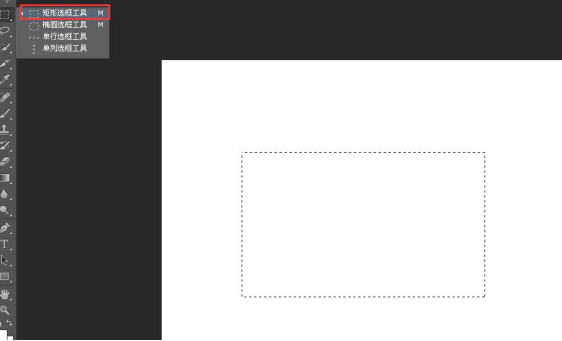
在矩形选区内填充颜色。
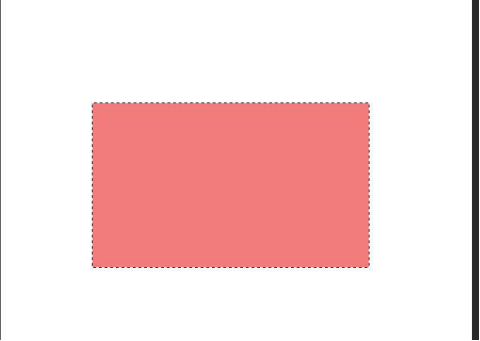
再次选择“矩形选框工具”,框选矩形下面部分。
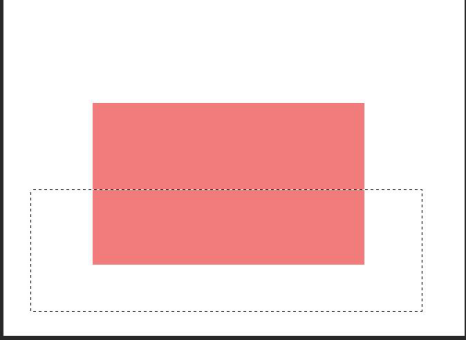
按住“delete键”,出现“填充”窗口,选择“白色”。

最终效果图。
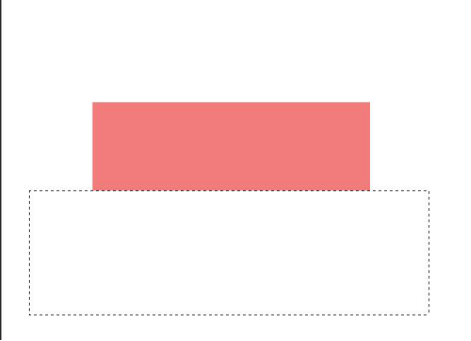
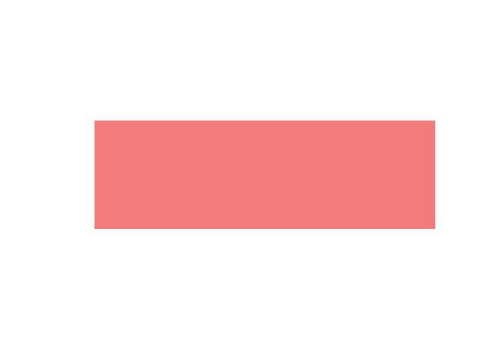
方法二:打开ps,拖入素材,打开通道面板。
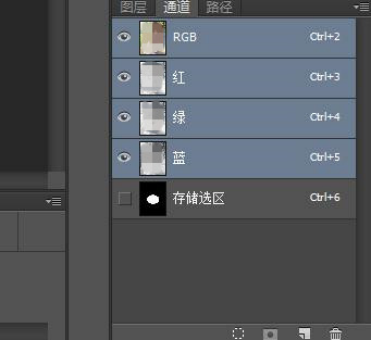
选择储存的选区,点击右下角【删除】按钮。
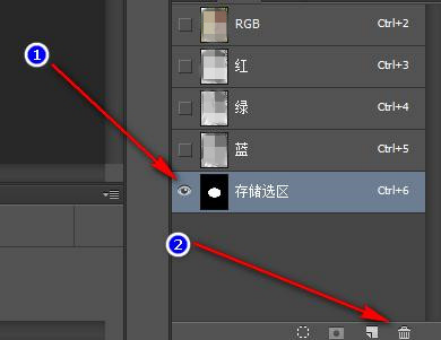
以上就是ps删除选区的具体操作步骤了,你学会了吗?这两个方法其实都很简单,十分适合初学者,但是再简单的操作技巧,只靠看也是学不会的,还是需要多加练习才行。如果你手边现在就有电脑,那么立刻打开它,打开你的Photoshop,按照上面的操作步骤一步一步来试一试吧!
本篇文章使用以下硬件型号:联想小新Air15;系统版本:win10;软件版本:PS(CC2018)。
特别声明:以上文章内容仅代表作者wanrong本人观点,不代表虎课网观点或立场。如有关于作品内容、版权或其它问题请与虎课网联系。
相关教程
相关知识
500+精品图书
20G学习素材
10000+实用笔刷
持续更新设计模板
























